Klaidų taisymas 1406 Įdiegus „AutoCAD“ programą

- 3099
- 124
- Percy Olson
Kartu su „1606“, vartotojai, naudojantys „AutoCAD“ programą, terorizuoja ir klaida 1406, IT ir 1402. Tačiau išspręsti šią problemą yra daug lengviau nei „senas giminaitis“, nes iš tikrųjų visa klaidos priežastis nurodoma pridedamame šios klaidos tekste. Daugeliu atvejų tekstas yra tokio pobūdžio: „Nebuvo įmanoma atidaryti rakto: . Patikrinkite, ar nėra pakankamai prieigos prie šio rakto arba susisiekite su sistemos inžinieriumi “(Nepavyko parašyti vertės: . Patikrinkite, ar jums pakanka prieigos prie šio rakto, ar susisiekite su „System Personal“)

Registro rakto pataisa
Tai turės atlikti šiais paprastomis ir paprastomis manipuliacijomis su raktu:
- Atidarykite meniu Pradėti ir spustelėkite „Atlikite“ arba tiesiog spustelėkite derinį „Win+R“.
- Atidarytame lange įveskite komandą „Regedit“.
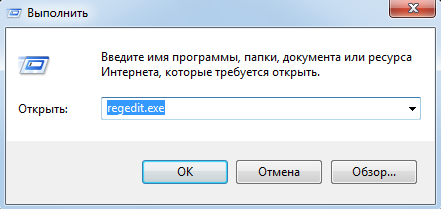
„Regedit Register“ paleidimo redaktorius.Exe
- Be to, po klaidos teksto, registro redaktoriuje, atidarykite nurodytą kelią, daugeliu atvejų tai taikoma „HKEY_LOCAL_MACHINE“ šakai.
- Spustelėję dešinįjį pelės mygtuką, paskambinkite norimo rakto aplanko meniu ir pasirinkite eilutę „Resolution“.
- Spustelėkite mygtuką „Pridėti“. Vartotojų, kompiuterių ar grupių pasirinkimas „Pridėti“. Paskyros, su kuria diegiate programą, pavadinimą.
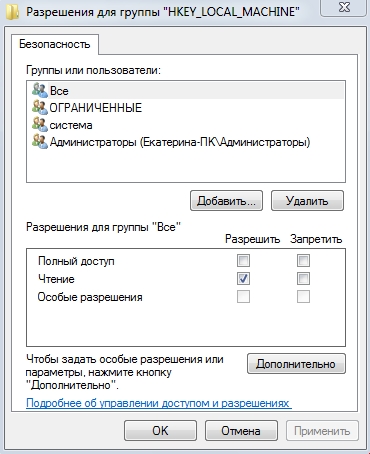
Grupės leidimai „HKEY_LOCAL_MACHINE“
- Įdiekite „paukštį“ eilutėje „Full Access“ ir eikite į skyrių „Papildomai“.
- Tada rinkitės „Pakeiskite leidimus visoms dukterinėms įmonėms“, o pabaigoje spustelėkite „Taikyti“ ir sekite „OK“.
Trečiosios partijos programų įtaka
Dažnai, kai diegus „AutoCAD“, atsiranda 1406 klaida, priežastis gali būti trečiosios partijos programinės įrangos intervencija į galimybę pakeisti registrą.
Ir daugeliu atvejų šios programos yra nustatytos antivirusės.
Norėdami patikrinti, ar priežastis yra iš tikrųjų, turėtumėte pabandyti atkurti šiuos veiksmus:
- Priklausomai nuo operacinės sistemos versijos, atidarykite skyrių „Automobilis“. Tai galite padaryti naudodami komandą „MSconfig“ arba atidarę „užduoties dispečerį“ („Win 10“).
- Spustelėkite mygtuką „Išjungti viską“, tada įjungtą „Taikyti“ ir „Gerai“.
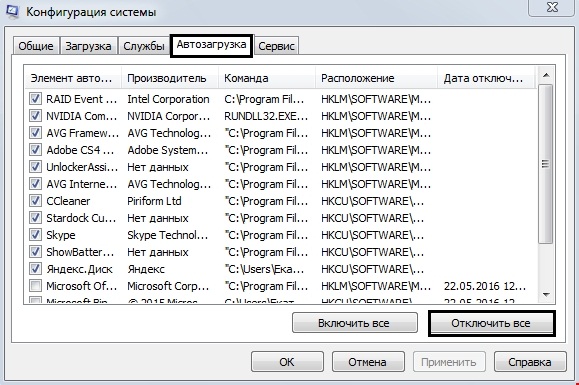
- Spustelėjus, bus pateiktas pranešimas su pasiūlymu iš naujo paleisti kompiuterį.
- Sutikite iš naujo paleisti ir, baigę jį, pabandykite dar kartą įdiegti „AutoCAD“.
Norėdami naudoti „Windows 7/Vista“ operacines sistemas, naudodamiesi „švariu“ įkėlimu, atidarykite skirtuką „Bendra“ ir išimkite žymimąjį laukelį iš „Love System Services“ elemento, pasirinkite „Mėginio paleidimas“ (įkelkite paleidimo elementus). Paslaugos skirtuke išjunkite visus darbuotojus, išskyrus „Microsoft Services“.
Esant didelei tikimybei, paaiškėja, kad būtent antivirusinė dalis užblokavo pačią galimybę pakeisti registrą į registrą.
Pavyzdžiui, antivirusinėse „Doctor Web“ (priklausomai nuo produkto versijos) yra skyrius „Savarankiška apsauga“, kuriame reguliuojama failų ir aplankų apsauga, registro šakos ir paleidžiami procesai, ir ši funkcija yra įtrauktas į numatytąjį. Tiesiog išjunkite komponentą, pavyzdžiui, savęs, ir pabandykite iš naujo naudoti programos diegimą.
Tas pats pasakytina ir apie kai kuriuos „Kaspersky“ laboratorijos antivirusinius produktus.
Sistemos failų teisingumo tikrinimas
Ši parinktis daugiausia skirta draudimui ir papildomam sistemos teisingumo patikrinimui, kuris niekada nėra nereikalingas.
Norėdami patikrinti patikrinimą, paleiskite komandinę eilutę administratoriaus vardu ir įveskite komandą „SFC/Scannow“.
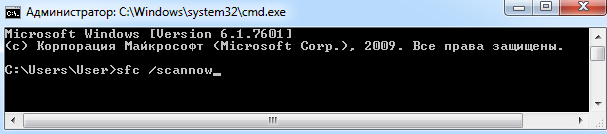
Užbaigus patikrinimo procesą, atsakant, bus gautas pranešimas apie klaidų aptikimą ir sėkmingą jų pašalinimą, arba kad operacinės sistemos išteklių vientisumas nepažeidžiamas.
Taigi, kaip matyti iš visų aukščiau paminėtų.
Svarbiausia yra teisingai nustatyti programos programą ar komponentą, kuris trukdo diegti „AutoCAD“.
- « Dirbkite su OS, kad pašalintumėte „AutoCAD“ programos klaidą
- Komandos eilutės įtraukimas į „AutoCAD“ nėra sveikas iš praeities, o būtinybė »

